新規作成日 2016-01-06
最終更新日
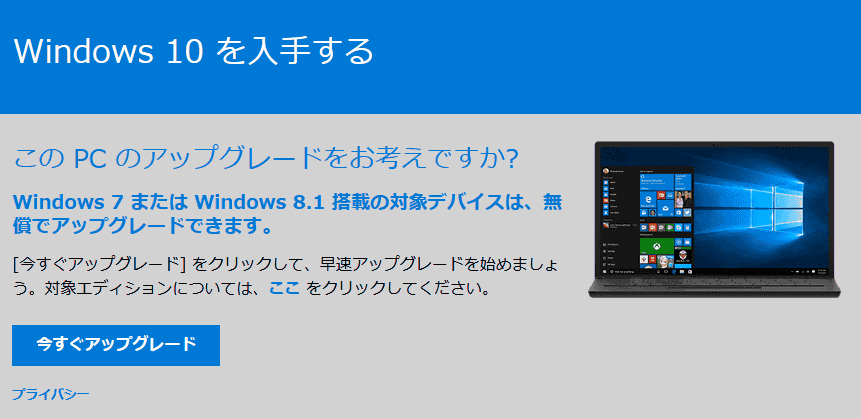
Windows10のインストールメディアを作成するツールが配布されているページは こちらです。
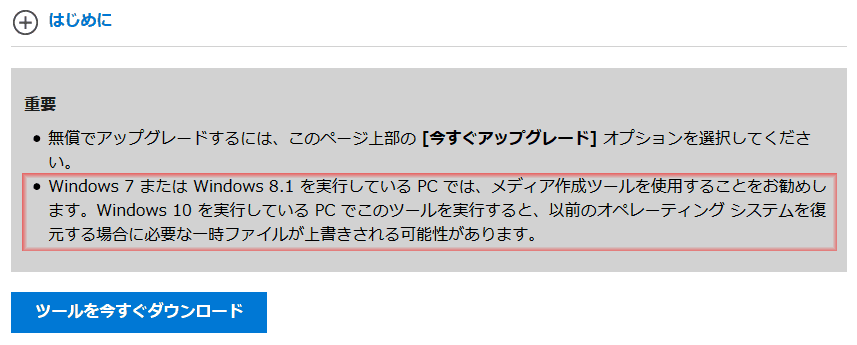
下の方に注意書きがあり、「Windows 7 または Windows 8.1 を実行している PC では、メディア作成ツールを使用することをお勧めします。」とあるので、作成しておきます。 注意書きの下の「ツールを今すぐダウンロード」をクリックします。
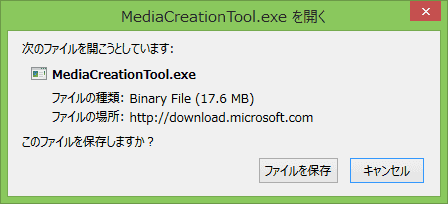
ファイルを保存します。
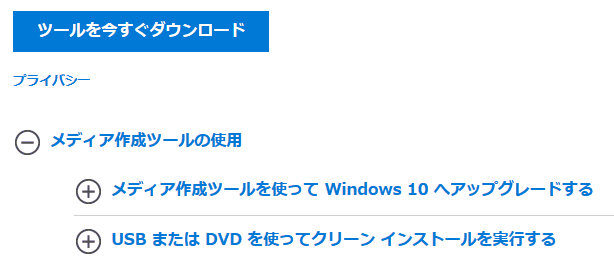
「ツールを今すぐダウンロード」の下に、注意書きがあります。ダウンロードしたファイルを実行する前に読んでおきましょう。 調子の悪い状態のパソコンは、クリーンインストールすることをお勧めします。
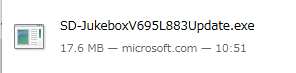
ダウンロードしたファイルを実行します。
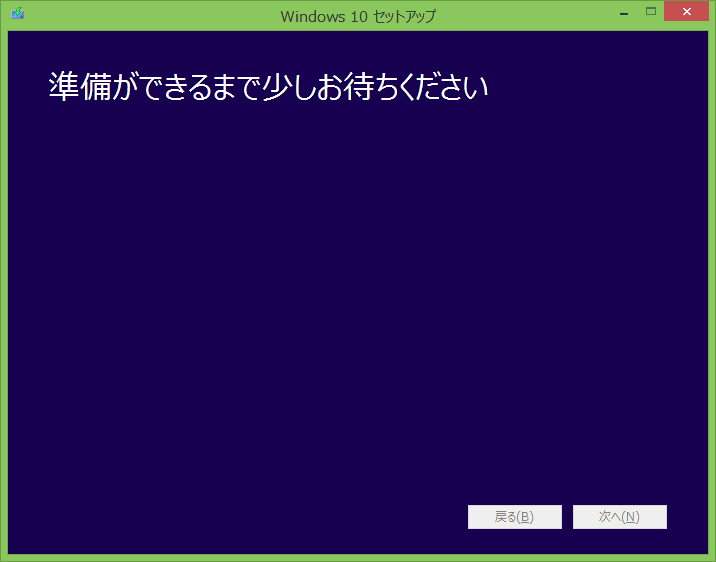
インストーラーの準備が開始されます。
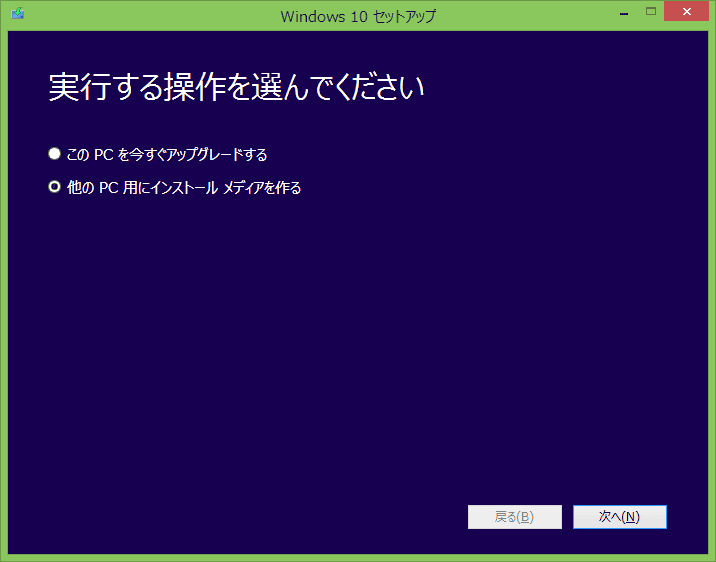
インストールメディアを作成したほうがいいという、注意書きを信じて、インストールメディアを作成します。
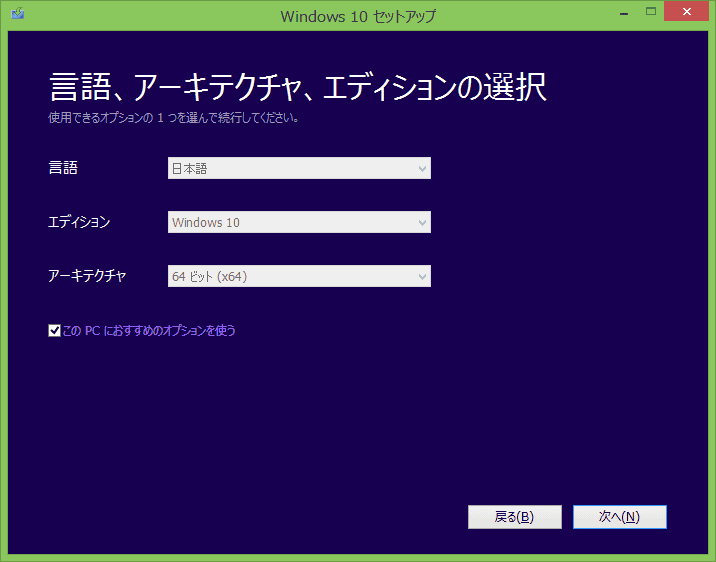
インストールするエディションを選択します。「このPCにおすすめのオプションを使う」のチェックを入れておけば良いかと思います。
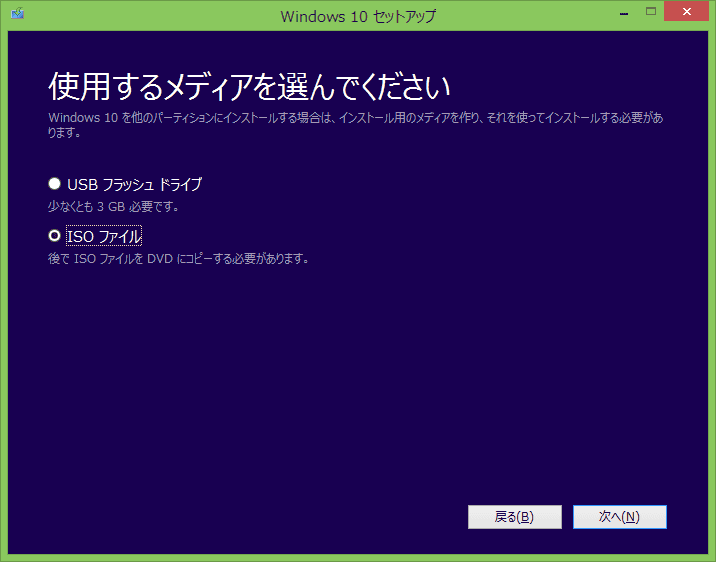
使用するメディアを選択します。USBメモリか、DVDを選択できます。私は、DVDで作成するので、ISOファイルを選択します。
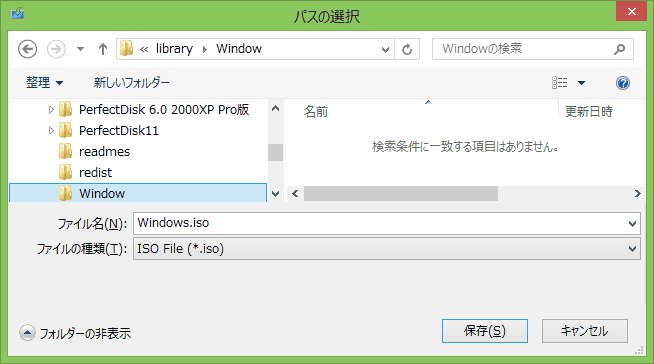
ファイルを保存します。
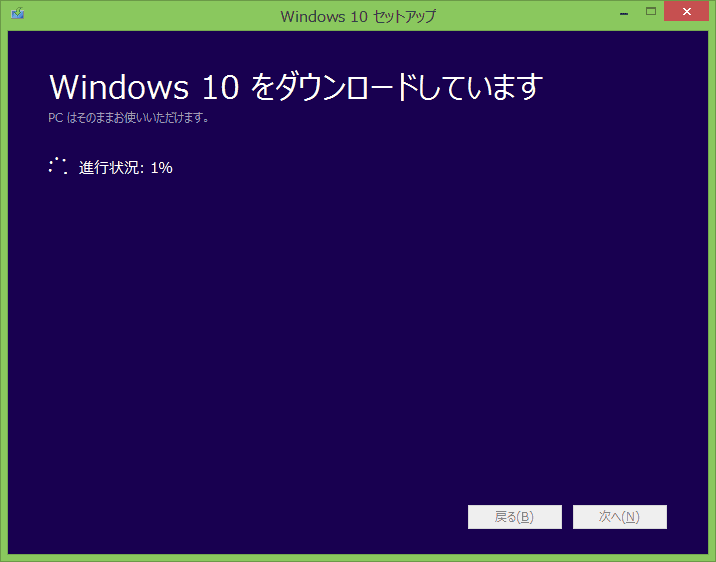
ダウンロードが始まります。
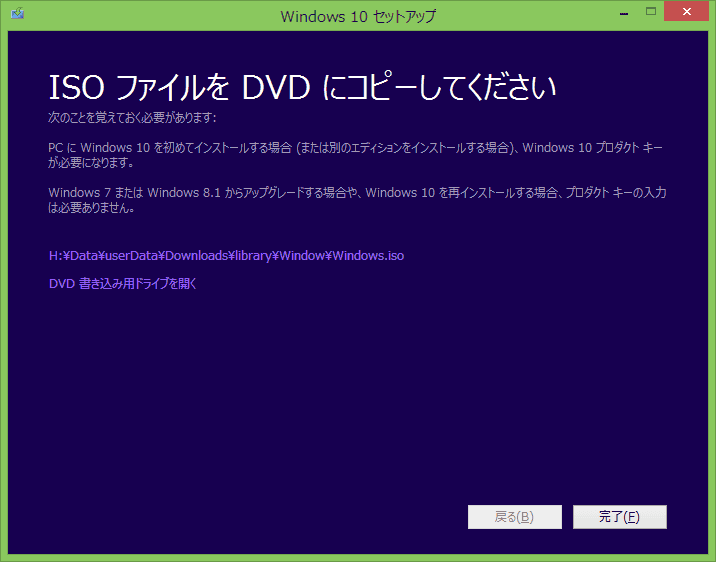
ダウンロードが完了しました。「DVD書き込み用ドライブを開く」をクリックします。
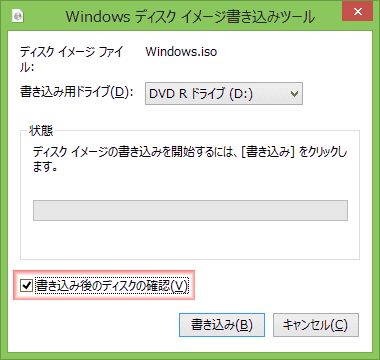
ドライブにDVD-Rを入れて、「書き込み後のディスクの確認」にチェックをいれ、書き込みをクリックします。